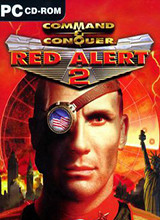紅色警戒2是很多80后最喜歡的一款游戲,為了能上大家完美的在Win10中運(yùn)行此游戲,推薦這個(gè)《紅色警戒2win10完美版》。本作結(jié)合了1.006和尤里的復(fù)仇1.001版本,加入激昂的作戰(zhàn)音樂,可以在win10系統(tǒng)中完美運(yùn)行。此外,在win10中遇到的各種問題,都能在這個(gè)版本中得到解決。
紅色警戒2是Westwood公司1996年出品的即時(shí)戰(zhàn)略游戲《紅色警戒1》派生產(chǎn)品的一款續(xù)集。這一大獲成功的游戲系列的新成員并未對任何前款游戲的技術(shù)細(xì)節(jié)大費(fèi)筆墨,而其大肆渲染的冷戰(zhàn)場景似乎很難踏上大雅之堂。但是,《紅色警戒2》仍不失為一款制作精良的游戲,它將經(jīng)過千錘百煉的游戲結(jié)構(gòu)與全新功能和改進(jìn)完美地融于一爐,使之成為一款令人拍手叫絕的續(xù)集,而且就其本身來言,也是一款出色的即時(shí)戰(zhàn)略游戲。

紅色警戒2重制版游戲背景
斯大林死后,美國扶植羅曼諾夫?yàn)榭芴K聯(lián)總理。但是羅曼諾夫趁墨西哥民眾引發(fā)暴動(dòng)時(shí),攻擊美國。而且使用心靈控制,控制了美國各大城市的居民,并且令他們?yōu)樘K聯(lián)而戰(zhàn)。
紅色警戒2的故事背景是采用和改造了二十世紀(jì)冷戰(zhàn)年代的歷史,開發(fā)商Westwood將這段歷史的走向改造成美蘇兩大集團(tuán)矛盾激化而爆發(fā)全球核子戰(zhàn)爭。各種高科技武器全新上演,美蘇兩大巨頭攜手其盟國和聯(lián)合軍展開第三次世界大戰(zhàn)!

紅色警戒2重制版陣營介紹
盟軍
盟軍陣營共有美國、英國、法國、德國、韓國,盟軍的最大特色是能快速掌控戰(zhàn)場的動(dòng)向。例如“間諜衛(wèi)星”,并且擁有海、陸、空等全方位打擊單位,機(jī)動(dòng)性高,坦克的移動(dòng)速度遠(yuǎn)大于蘇聯(lián)坦克。而盟軍的缺點(diǎn)是空軍與坦克裝甲都很薄弱,另外海軍各單位如果沒有充分配合也容易被各個(gè)擊破。
此外盟軍嚴(yán)重的缺點(diǎn)在于電力供應(yīng)的問題,在紅色警戒中電力十分重要,但盟軍缺乏蘇聯(lián)的核能反應(yīng)爐與尤里的生化反應(yīng)爐,無法建一兩座發(fā)電廠就解決電力供應(yīng)問題,因此常常要擴(kuò)大陣地使得戰(zhàn)線過長露出防守的漏洞。為了美化盟軍,Westwood讓其特色單位都有很高的科技含量,例如“坦克殺手”和“黑鷹戰(zhàn)機(jī)”。

蘇軍
蘇聯(lián)陣營共有蘇俄、古巴、伊拉克、利比亞,蘇聯(lián)在紅色警戒中充分展現(xiàn)大陸政權(quán)的氣魄,其坦克威力可說是三軍里面最強(qiáng),代表為“天啟坦克”,而空軍“基諾夫空艇”更是攜帶重型炸彈的危險(xiǎn)工具。另外在海軍方面和盟軍不相上下。在建筑方面只要興建一座核能反應(yīng)爐就足以解決電力的問題。
蘇聯(lián)的最大缺點(diǎn)是機(jī)動(dòng)性不足,難以掌控戰(zhàn)場,在機(jī)動(dòng)性方面陸軍與空軍的強(qiáng)力單位均行走過慢,常常在到達(dá)目的地之前就遭到對方的擊破。另外蘇聯(lián)雖然擁有新單位“偵察機(jī)”但是也容易被防空武器擊落,最后海軍部分與盟軍相似需要彼此配合才能發(fā)揮威力。Westwood在設(shè)計(jì)過程中充分利用了蘇軍單位來丑化共產(chǎn)主義陣營,將其特色單位大多定為自殺性或污染性武器,包括“自爆卡車”、“恐怖分子”和“輻射工兵”等。

游戲說明:
1、解壓安裝的文件夾不要包含中文山珍海味 則會無法運(yùn)行。
2、安裝后,先別著急打開游戲。
桌面空白處單擊右鍵——顯示設(shè)置——“更改文本、應(yīng)用和其他項(xiàng)目的大小”,檢查數(shù)值是否為百分之百,不是百分之百的一定要改成百分之百(注:不改這個(gè)數(shù)值會造成基地展開沒建造欄或程序突然停止運(yùn)行而被迫退出)
3、雙擊運(yùn)行桌面紅警圖標(biāo),如果能打開忽略此步驟,如果不能打開,請按照以下步驟進(jìn)行:
一、 提示為:“無法設(shè)定顯示模式”或者“***FATAL***String manager failed to initilaized properly”
解決辦法:圖標(biāo)上單擊鼠標(biāo)右鍵,選擇“屬性”—“兼容性”。(注:一共是4個(gè)對勾不能錯(cuò))
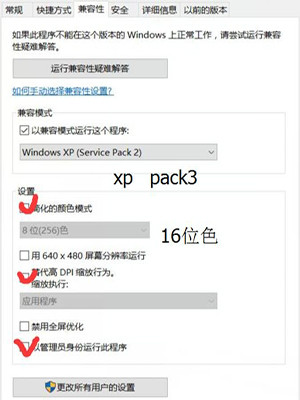 ?
?
二、提示為 “you must run the game from its install directory”請?jiān)俅螜z查安裝路徑是否存在中文。
常見問題
1、有一部分win10是打開黑屏的,這部分人需要進(jìn)行以下操作:
在桌面紅警圖標(biāo)上單擊鼠標(biāo)右鍵,選擇“打開文件位置”,找到“備用”這個(gè)文件夾,進(jìn)入,然后運(yùn)行里面的“禁用3d加速.reg”,添加到注冊表然后重新打開紅警即可。(注:這個(gè)備用補(bǔ)丁有缺陷,請先閱讀里面的說明。不想運(yùn)行此文件的可以通過更新顯卡驅(qū)動(dòng)來達(dá)到相同效果)
2、如何使紅色警戒全屏。
首先,我想吐槽的是,很多人說為什么旁邊有黑邊,這個(gè)界面太小,能不能變大。但事實(shí)上,主菜單界面不能全屏,越小越好。
如何實(shí)現(xiàn)全畫面:單擊選項(xiàng)設(shè)定游戲分析度選擇最下面的東西,進(jìn)入戰(zhàn)爭開始,你會驚訝地發(fā)現(xiàn)游戲是全畫面的。(注:默認(rèn)游戲分析度為1920x1080,但有些玩家認(rèn)為這樣進(jìn)入職場太小,眼睛受不了,可以用以下方法解決這個(gè)問題
首先,降低游戲分析度喜歡的數(shù)值,這樣有黑邊,如果想去除黑邊,需要修改注冊表:步驟:
1.按下win鍵和R鍵-輸入“regedit”—回車
2.依次選中如下路徑HKEY_LOCAL_MACHINE\SYSTEM\ControlSet001\Control\GraphicsDrivers\Configuration
3.在對話框的左上部選擇“編輯”菜單,選擇“查找”,輸入“Scaling”,將4修改為3)